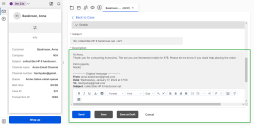Traiter les interactions par courriel depuis le Panneau d'affichage
Si l’administrateur de votre centre de contact continue d’utiliser l’expérience des courriels par défaut, lorsqu’un courriel est proposé, vous devez accepter le courriel depuis le Panneau de configuration et y répondre depuis le Panneau d'affichage.
Accepter les interactions par courriel
8x8 Contact Center dirige les courriels vers les agents par l’intermédiaire d’une file d’attente de courriels. Le statut de l’agent doit être en mode Disponible pour recevoir les courriels entrants. Lorsqu’un clavardage entrant est proposé à un agent, une notification s’affiche et indique une demande entrante. L’agent peut accepter ou, si les administrateurs l’autorisent, rejeter la demande de clavardage. Si l’agent accepte la demande, son statut passe à Occupé. S’il refuse le courriel, son statut passe à Travail hors ligne.
Conditions préalables
Pour recevoir des courriels, un agent doit :
- Afficher le statut Disponible.
- Être affecté à une file d’attente de courriels activée.
Remarque : Vous pouvez afficher ou modifier vos tâches de file d’attente dans Mes files d’attente attribuées. Pour plus d’informations, consultez la page Voir vos files d’attente attribuées.
Si une file d’attente de courriels contient des courriels en attente, vous pouvez :
- Accepter un courriel à la fois
- Retirer tous les courriels en attente en une seule fois
Notes :
- Le retrait des courriels est un privilège accordé par l’administrateur dans Configuration Manager.
- Vous ne pouvez pas recevoir de courriels (y compris les pièces jointes) de plus de 30 Mo.
Accepter un courriel à la fois
Pour accepter un courriel de la file d’attente :
- Connectez-vous à 8x8 Agent Workspace
 La toute nouvelle interface permettant aux agents 8x8 Contact Center de recevoir et de traiter les interactions avec les clients..
La toute nouvelle interface permettant aux agents 8x8 Contact Center de recevoir et de traiter les interactions avec les clients.. - Cliquez sur Prêt à travailler pour lancer la séance.
- Vérifiez Mes files d’attente attribuées et assurez-vous que vous êtes bien dans la file d’attente des courriels. Pour plus d’informations, consultez notre rubrique Mes files d’attente attribuées.
- Cliquez sur l’option de menu Statut
 et passez en mode Disponible.
et passez en mode Disponible.
Si vous recevez un courriel, la notification de courriel dans le Panneau de configuration indique l’interaction par courriel entrante. -
Consultez un aperçu des données du client ou du dossier et cliquez sur
 pour accepter le courriel.
pour accepter le courriel.
Votre statut passe en mode Si le courriel entrant provient d’un client existant, la fiche du client s’affiche en aperçu.Remarque : Si votre statut affiche Disponible, il est possible que 8x8 Agent
 Les agents utilisent Agent Console pour visualiser et gérer les interactions avec les clients. Virtual Contact Center prend en charge les agents réguliers et les agents superviseurs. Workspace vous propose une nouvelle interaction avant que vous ne puissiez répondre au courriel. Changez votre statut à Travail hors ligne ou cliquez sur
Les agents utilisent Agent Console pour visualiser et gérer les interactions avec les clients. Virtual Contact Center prend en charge les agents réguliers et les agents superviseurs. Workspace vous propose une nouvelle interaction avant que vous ne puissiez répondre au courriel. Changez votre statut à Travail hors ligne ou cliquez sur  pour arrêter les nouvelles interactions. Votre statut passera automatiquement à Travail hors ligne.
pour arrêter les nouvelles interactions. Votre statut passera automatiquement à Travail hors ligne. - Cliquez sur Modifier pour ouvrir la fenêtre de modification du dossier. Ici, vous pouvez changer le statut du dossier et l’enregistrer.
- Cliquez sur Répondre ou Nouveau suivi en haut de l’écran. Un nouvel enregistrement de suivi s’ouvre dans un nouvel onglet.
- Complétez votre courriel et cliquez sur Envoyer ou Enregistrer.
Le courriel est enregistré en tant que dossier ou suivi avec le statut Ouvert, et il vous est attribué. -
Cliquez sur Conclure pour terminer l’interaction par courriel.
Notes :
- Le remontée de fiches affiche le numéro de dossier et le nom du client.
- Si vous avez ouvert plusieurs courriels dans des onglets, remontée de fiches vous permet de mieux naviguer en affichant le numéro de dossier et le nom du client.
- Si remontée de fiches ne s’ouvre pas, videz le cache et les témoins de votre navigateur et reconnectez-vous.Pour plus de détails, consultez la page Comment répondre aux courriels.
Récupérer des courriels
Dans 8x8 Contact Center, l’extraction de courriels d’une file d’attente vous permet de consulter rapidement l’expéditeur ou l’objet du courriel, puis d’accepter le courriel qui requiert l’attention la plus immédiate. L’onglet Statut dans le Panneau de configuration répertorie vos files d’attente de courriels et indique le nombre de courriels dans une file d’attente.
Pour récupérer des courriels d’une file d’attente :
- Connectez-vous à 8x8 Agent Workspace.
- Cliquez sur l’option de menu Statut
 et passez en mode Travail hors ligne.
et passez en mode Travail hors ligne.
Si votre statut affiche Disponible, 8x8 Agent Workspace risque de vous proposer une nouvelle interaction avant que vous ne puissiez terminer de retirer des interactions par courriel d’une file d’attente de courriels. - Allez à Mes files d’attente attribuées dans le Panneau de configuration.
- Cliquez sur Extraire un courriel ou sur le nombre de courriels.
8x8 Agent Workspace extrait tous les courriels de la file d’attente et présente les courriels en attente dans le Panneau d'affichage. Changez l’ordre des courriels en cliquant sur l’en-tête de la colonne. Vous pouvez trier par temps d’attente, numéro de dossier ou de suivi, canal de courriel, contact, entreprise ou objet du courriel.Remarque : Si votre administrateur 8x8 Contact Center vous a donné l’autorisation de supprimer des courriels, vous pouvez trouver les courriels indésirables dans la liste des courriels en attente, les sélectionner et les supprimer. Pour supprimer des courriels, consultez la page Supprimer des courriels d’une file d’attente.
- Cochez la colonne Objet d’un courriel que vous souhaitez ouvrir.
Le courriel vous est proposé instantanément. La procédure est la même que pour l’acceptation d’un courriel.
Si le courriel provient d’un client existant, un dossier ou enregistrement client pertinent s’affiche en aperçu.
- Consultez un aperçu des données du client ou du dossier. Vous pouvez modifier et enregistrer le dossier, y répondre ou créer un nouveau suivi.
Un dossier est créé et s’ouvre dans un nouvel onglet. - Si votre statut affiche que vous êtes Disponible, il passe en mode Occupé pendant que vous travaillez sur le cas.

Pour plus de détails, consultez la page Répondre aux courriels.